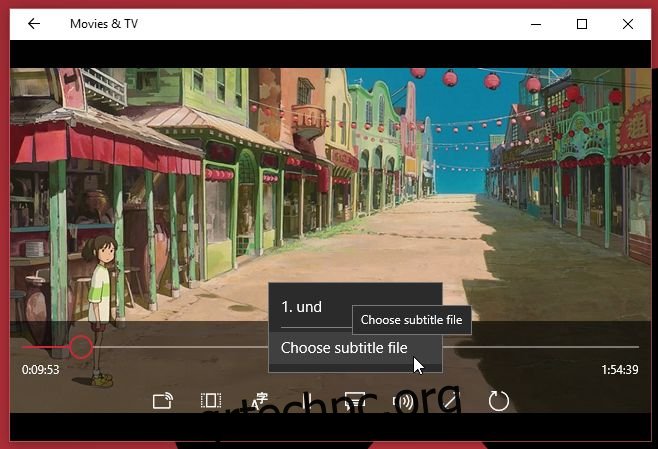Ένα από τα μεγαλύτερα μειονεκτήματα της εφαρμογής Windows Media Player είναι ότι δεν μπορεί να φορτώσει εξωτερικούς υπότιτλους. Είναι μια κραυγαλέα παράλειψη χαρακτηριστικού που δεν έχει διορθωθεί μέχρι σήμερα. Αν δεν έχετε μια ταινία με κωδικοποιημένους υπότιτλους, θα πρέπει να χρησιμοποιήσετε άλλες συσκευές αναπαραγωγής πολυμέσων, όπως το πρόγραμμα αναπαραγωγής VLC, για να φορτώσετε υπότιτλους. Παρόλο που η Microsoft δεν το έχει διορθώσει, έχει εισαγάγει μια νέα εφαρμογή στα Windows 10 για την αναπαραγωγή πολυμέσων που ονομάζεται Ταινίες & TV που υποστηρίζει τη φόρτωση εξωτερικών υπότιτλων. Δείτε πώς μπορείτε να φορτώσετε ένα εξωτερικό αρχείο υποτίτλων στην εφαρμογή Ταινίες & TV στα Windows 10 και πώς μπορείτε να αλλάξετε κομμάτια ήχου.
Κατεβάστε υπότιτλους για την ταινία ή την τηλεοπτική εκπομπή που θέλετε να παρακολουθήσετε. Μπορείτε να αποθηκεύσετε το αρχείο οπουδήποτε θέλετε, αλλά βεβαιωθείτε ότι είναι σε μορφή SRT. Εάν κατεβάσατε τους υπότιτλους σε συμπιεσμένο αρχείο, πρώτα τους εξαγάγετε.
Ανοίξτε το βίντεο στην εφαρμογή Ταινίες και τηλεόραση και κάντε κλικ στο κουμπί συννεφάκι ομιλίας δίπλα στο κουμπί έντασης ήχου. Το αρχείο ενδέχεται να έχει κωδικοποιημένους υπότιτλους και θα εμφανίζονται εδώ, καθώς και μια επιλογή “Επιλογή αρχείου υποτίτλων”.
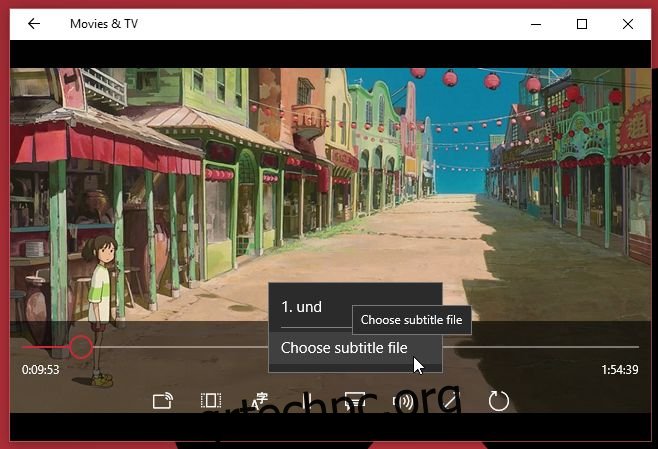
Κάντε κλικ στην επιλογή ‘Επιλογή αρχείου υποτίτλων’ και επιλέξτε το αρχείο SRT που κατεβάσατε. Οι υπότιτλοι θα αρχίσουν να εμφανίζονται στην οθόνη σας αμέσως.
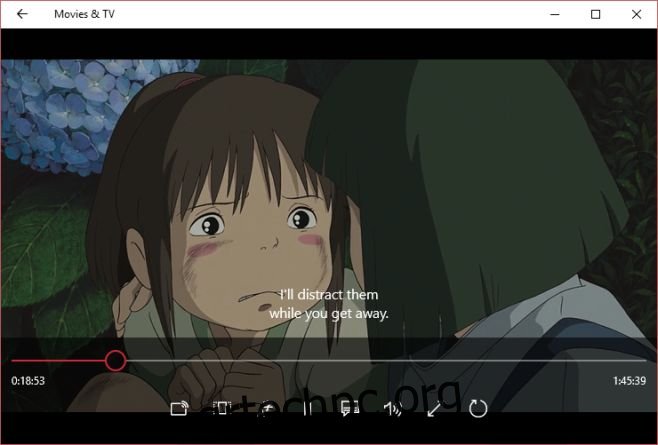
Εάν το αρχείο πολυμέσων σας έχει πολλά κομμάτια ήχου, τα οποία χρησιμοποιούνται συχνά για ταινίες και τηλεοπτικές εκπομπές που είναι διαθέσιμες σε πολλές γλώσσες, μπορείτε να επιλέξετε και να αλλάξετε σε οποιοδήποτε από αυτά μέσα από την εφαρμογή Ταινίες και τηλεόραση. Για να αλλάξετε το κομμάτι ήχου, κάντε κλικ στο κουμπί γλώσσας δίπλα στο κουμπί Αναπαραγωγή/Παύση. Μια αναδυόμενη λίστα θα σας δείξει τα διαθέσιμα κανάλια. Κάντε κλικ σε αυτό στο οποίο θέλετε να μεταβείτε και το κομμάτι θα αλλάξει αμέσως.
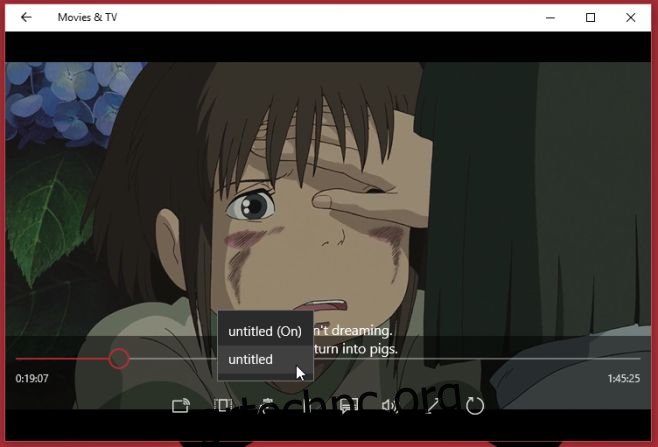
Είναι εκπληκτικό το γεγονός ότι η Microsoft έχει παραμελήσει να προσθέσει αυτές τις δυνατότητες στο Windows Media Player, παρόλο που είναι αρκετά δημοφιλές στους χρήστες των Windows.